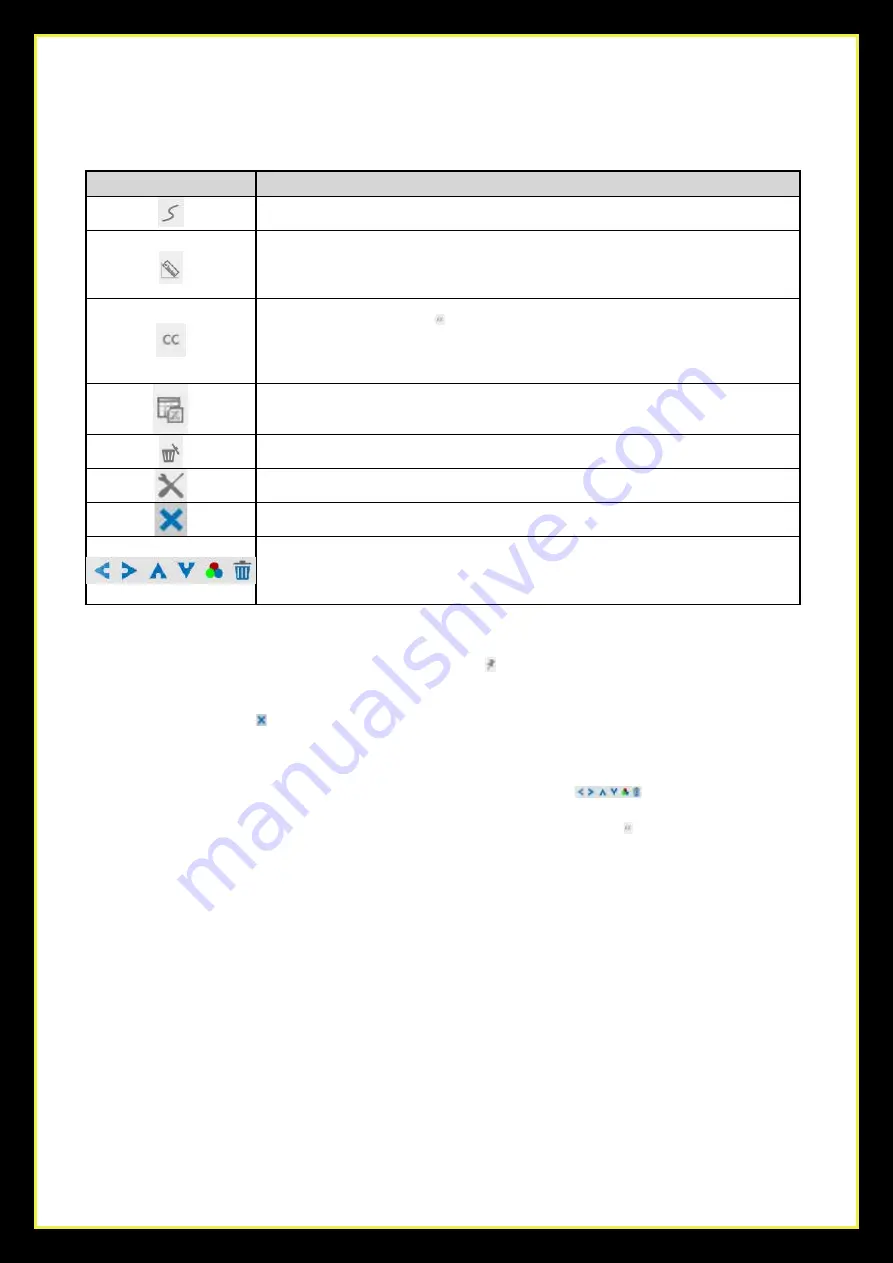
18
Indicaţie:
1) Dacă utilizatorul dă clic pe tasta
Afişare/ascundere
din de pe
bara cu simboluri pentru măsurare
,
se fixează
bara cu simboluri pentru măsurare
. În acest caz,
panoul de operare a camerei
nu se de-
schide automat chiar dacă deplasaţi cursorul mausului pe partea stângă a ferestrei filmului. Numai
dacă daţi clic pe tasta din
bara cu simboluri pentru măsurare
, pentru a încheia modul de măsura-
re, se pot efectua alte procese în
panoul de operare a camerei
, în
panoul de operare a autofoca-
lizării
sau în
bara cu simboluri de comandare a camerei
.
2) Dacă în timpul procesului de măsurare se alege un anumit obiect de măsurare, se deschide
bara de
comandare a poziţiei obiectului
şi
bara de comandare a atributelor
, cu ajutorul cărora se
pot modifica poziţia şi proprietăţile obiectului selectat
3) Pentru a asigura precizia măsurătorii, daţi clic pe tasta
Corecţie Conjugată
, pentru a reseta sen-
zorul camerei înainte de calibrare în poziţia standard
C Mount
. Măsurătorile pot porni după ce s-a
încheiat calibrarea şi s-a setat claritatea filmului.
4) Dacă s-a încheiat calibrarea, dar senzorul camerei nu se află în poziţia
C Mount
, trebuie efectuată
Corecţia Conjugată
astfel încât senzorul să se reseteze în poziţia standard C Mount şi să se seteze
claritatea filmului înainte de a porni măsurătoarea.
Simbol
Funcţie
Curbă
Efectuaţi calibrarea pentru a determina raportul corespunzător dintre mărire şi rezoluţie, din
care rezultă raportul corespunzător dintre unitatea de măsură şi mărimea pixelului senzorului.
Calibrarea trebuie efectuată cu ajutorul unui micrometru. Etapele individuale ale calibrării se
găsesc în manualul software-ului.
Corecţie conjugată
: daţi clic pe , pentru a efectua
corecţia conjugată
înainte de a efectua o
calibrare. În continuare utilizaţi manual butonul microscopului pentru reglarea aproximativă şi
precisă a focalizării pentru claritatea filmării. Asiguraţi-vă că mărirea din software corespunde
măririi microscopului şi selectaţi
unitatea de măsură
corespunzătoare pentru măsurare.
Exportaţi datele de măsurare într-un fişier
CSV
(
*.csv
)
Ştergere toate obiectele de măsurat
Setare
îÎnchidere mod de măsurare actual
După încheierea măsurătorii daţi clic pe un obiect de măsurat individual pentru a deschide
bara
de comandare a proprietăţilor şi a poziţiilor obiectului
. Simbolurile din bara de comandare
înseamnă:
deplasare spre stânga, deplasare spre dreapta, deplasare în sus, deplasare în jos,
ajustare culoare
şi
ştergere.
Содержание 152400.1300
Страница 7: ...7 1 1 1 Abmessungen Abbildung 5 Abmessung ...
Страница 24: ...6 Figure 2 and rear side Figure 3 different views Figure 4 with microscope 1 2 Camera and microscope ...
Страница 25: ...7 1 1 1 Dimensions Figure 5 Dimensions ...
Страница 42: ...6 Figure 2 et face arrière Figure 3 différentes perspectives Figure 4 avec microscope 1 2 Caméra et microscope ...
Страница 43: ...7 1 1 1 Dimensions Figure 5 dimensions ...
Страница 60: ...6 Figura 2 e retro Figura 3 diverse viste Figura 4 con microscopio 1 2 Fotocamera e microscopio ...
Страница 61: ...7 1 1 1 Dimensioni Figura 5 Dimensioni ...
Страница 79: ...7 1 1 1 Dimensiones Figura 5 Dimensiones ...
Страница 96: ...6 2 ábra Hátoldal 3 ábra Különböző nézetek 4 ábra Mikroszkóppal 1 2 Kamera és mikroszkóp ...
Страница 97: ...7 1 1 1 Méretek 5 ábra Méretek ...
Страница 114: ...6 Rys 2 Widok od tyłu Rys 3 Widok z różnych perspektyw Rys 4 Z mikroskopem 1 2 Kamera i mikroskop ...
Страница 115: ...7 1 1 1 Wymiary Rys 5 Wymiary ...
Страница 132: ...6 Figura 2 şi partea posteri oară Figura 3 vederi diferite Figura 4 cu microscop 1 2 Camera video şi microscopul ...
Страница 133: ...7 1 1 1 Dimensiuni Figura 5 Dimensiune ...
Страница 150: ...6 Şekil 2 ve arka yüz Şekil 3 farklı görünümler Şekil 4 mikroskop ile birlikte 1 2 Kamera ve mikroskop ...
Страница 151: ...7 1 1 1 Ölçüler Şekil 5 ölçü ...






























